 下载文档
下载文档
本教程适用版本:WPS Office 2019 PC版 点此使用
WPS有很多的使用技巧,而且现在新版的WPS还有非常多的功能,那么今天小编就来给大家讲解一下——如何打印PPT 幻灯片的备注页。
在PPT下方有一个备注页,我们应该如何单独打印这一页呢:
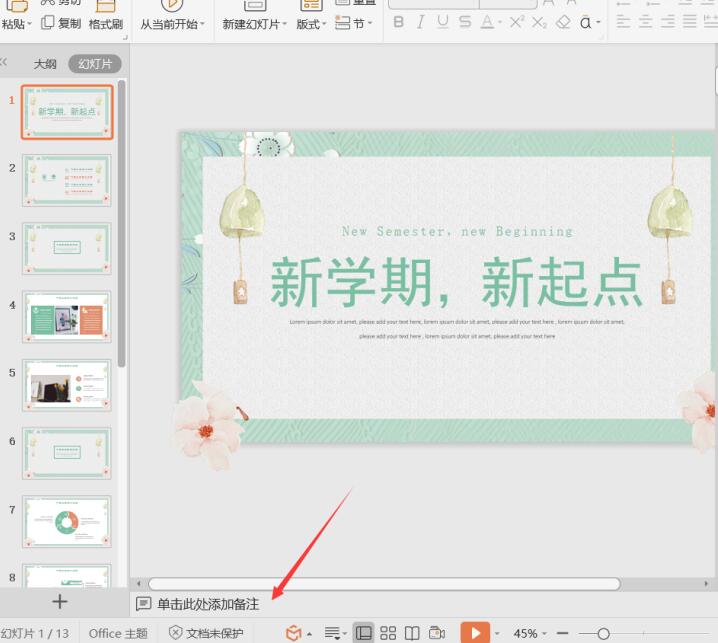
>>免费升级到企业版,赠超大存储空间
第一步,我们点击文件,在下拉列表中点击打印,然后在右侧列表中点击打印:
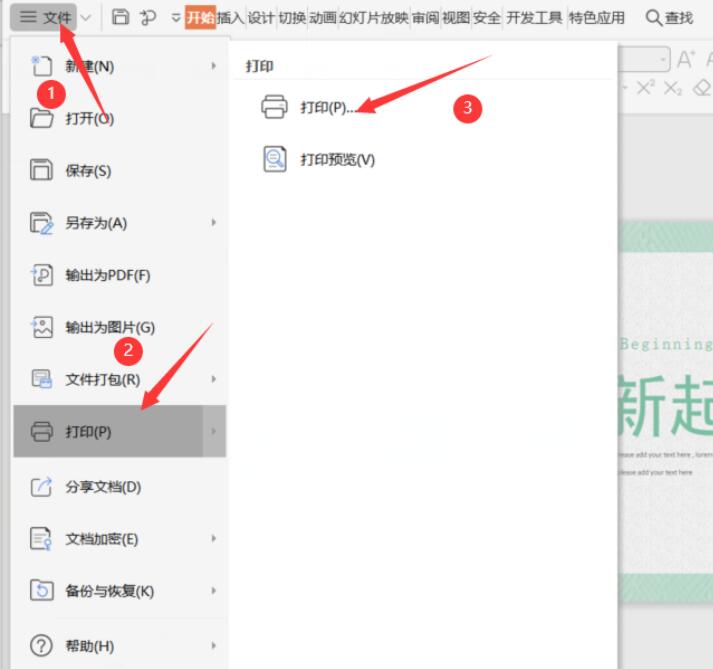
>>免费升级到企业版,赠超大存储空间
然后这个时候会弹出一个打印的对话框,我们只需要在弹出的对话框中,将原先的打印内容更改为备注页然后再点击确定就可以了:
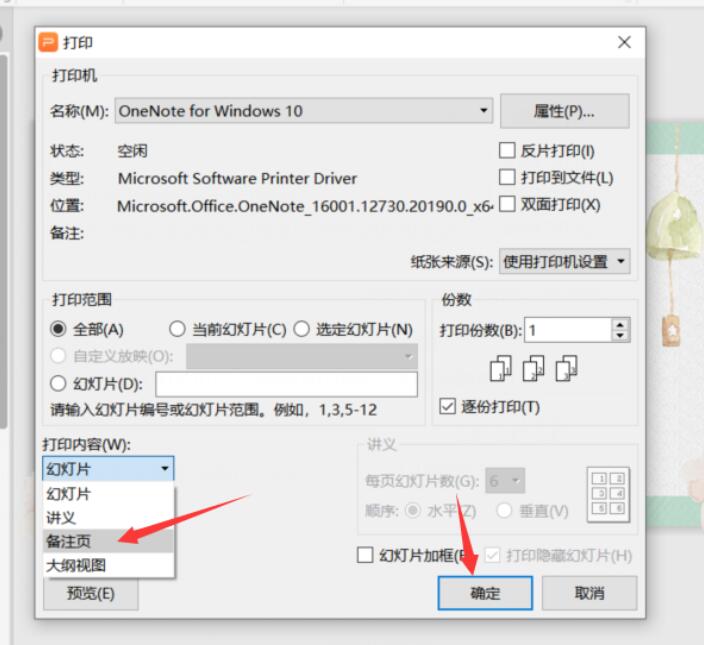
>>免费升级到企业版,赠超大存储空间
这样打印的就是备注页了:
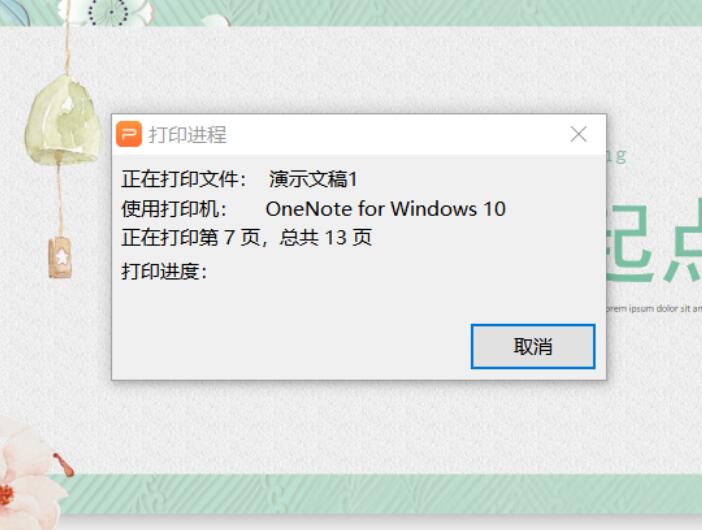
本教程适用版本:WPS Office 2019 PC版 点此使用

 下载文档
下载文档

选择支付方式:
 微信支付
微信支付付款成功后即可下载
如有疑问请关注微信公众号ggq_bm后咨询客服